Bạn vô tình xóa mất file quan trọng trên máy tính? Đừng lo lắng, bài viết của Quachquynh dưới đây sẽ hướng dẫn bạn cách khôi phục file đã xóa vĩnh viễn trên máy tính.
Có khôi phục file đã xóa vĩnh viễn trên máy tính được không?

Câu trả lời là CÓ, tuy nhiên khả năng thành công sẽ phụ thuộc vào nhiều yếu tố như:
- Thời gian đã trôi qua kể từ khi file bị xóa: Khả năng khôi phục sẽ cao hơn nếu bạn thực hiện khôi phục càng sớm càng tốt.
- Loại ổ đĩa: File trên ổ SSD thường khó khôi phục hơn so với file trên ổ HDD.
- Phương pháp xóa file: File bị xóa bằng tổ hợp phím Shift + Delete hoặc format ổ đĩa sẽ khó khôi phục hơn so với file bị xóa thông thường.
05 cách khôi phục file đã xóa vĩnh viễn
Dưới đây là top 5 cách để khôi phục file đã xóa vĩnh viễn trên máy tính:
Cách khôi phục file đã xóa vĩnh viễn từ bản sao lưu cũ
Windows Vista có tích hợp tính năng Backup and Restore cho phép tạo và khôi phục dữ liệu từ bản sao lưu.
Mặc dù tính năng này đã bị loại bỏ từ Windows 8.1 trở lên, bạn vẫn có thể khôi phục file đã xóa vĩnh viễn trên Windows 10 từ bản sao lưu đã được tạo bằng Backup and Restore.
Cách thực hiện:
- Nhấn Start và nhập backup vào thanh tìm kiếm.
- Chọn Backup settings từ kết quả tìm kiếm.
- Trong cửa sổ Settings, nhấp vào liên kết Go to Backup and Restore (Windows 7) phía dưới mục Looking for an older backup?
- Chọn bản sao lưu bạn muốn khôi phục file từ phần Select the backup that you want to restore files from.
- Nhấp vào Next.
- Chọn các file bạn muốn khôi phục.
- Nhấp vào Next , thực hiện theo hướng dẫn để hoàn tất quá trình khôi phục file đã xóa vĩnh viễn.
Khôi phục file đã xóa vĩnh viễn trong Recycle Bin (thùng rác)

Thùng rác (Recycle Bin) là nơi lưu trữ tạm thời các file đã xóa trên máy tính Windows.
– Cách khôi phục file từ thùng rác:
- Mở thùng rác: Nhấp đúp chuột vào biểu tượng thùng rác trên màn hình desktop.
- Tìm kiếm file cần khôi phục: Duyệt qua danh sách các file trong thùng rác và tìm file bạn muốn khôi phục.
- Khôi phục file: Nhấp chuột phải vào file và chọn Khôi phục. File sẽ được khôi phục về vị trí ban đầu của nó trên máy tính.
– Đối với các phiên bản Windows 10 và Windows 8, bạn có thể khôi phục file đã xóa vĩnh viễn trong thùng rác như sau:
- Bước 1: Mở thư mục từng chứa file đã xóa.
- Bước 2: Nhấn vào tab Home trên thanh công cụ.
- Bước 3: Chọn History trong nhóm Organize.
- Bước 4: Lịch sử các phiên bản trước của thư mục sẽ hiển thị.
- Bước 5: Tìm kiếm phiên bản chứa file bạn muốn khôi phục.
- Bước 6: Nhấp vào mũi tên Previous để xem các phiên bản trước đó.
- Bước 7: Chọn file bạn muốn khôi phục.
- Bước 8: Nhấp vào nút Restore ở dưới cùng.
Cách khôi phục file đã xóa vĩnh viễn trên win 11
File History là tính năng sao lưu và khôi phục dữ liệu được tích hợp sẵn trong Windows 11.
Tính năng này cho phép bạn khôi phục file đã xóa vĩnh viễn, tuy nhiên bạn cần đảm bảo đã kích hoạt File History trước khi thực hiện thao tác xóa.
Cách thực hiện:
- Nhấn Start, chọn Settings, chọn Update & Security > Backup.
- Trong phần Backup, click More options > Restore files from a backup.
- Chọn ổ đĩa chứa file bạn muốn khôi phục.
- Sử dụng thanh trượt thời gian để tìm đến ngày file bị xóa.
- Duyệt qua thư mục và tìm file bạn cần khôi phục.
- Nhấp chuột phải vào file cần khôi phục và chọn Restore.
- Hoặc chọn file và nhấp vào nút Restore màu xanh lá cây ở dưới cùng.
Cách khôi phục file đã xóa vĩnh viễn trên drive
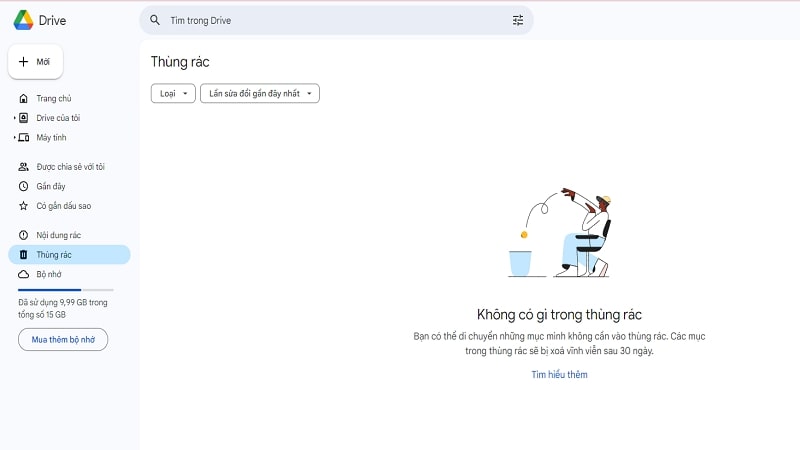
Google Drive cung cấp cho người dùng một thùng rác để lưu trữ tạm thời các file đã xóa.
Theo mặc định, file sẽ được lưu trữ trong thùng rác 30 ngày trước khi bị xóa vĩnh viễn.
Nếu bạn vô tình xóa một file quan trọng, bạn dễ dàng khôi phục lại trong thời gian này.
Cách thực hiện:
- Truy cập Google Drive: Mở trình duyệt web và truy cập vào trang web Google Drive bằng tài khoản Google của bạn.
- Tìm kiếm file cần khôi phục: Nhấp vào mục “Thùng rác” ở menu bên trái màn hình. Danh sách các file đã xóa trong 30 ngày qua sẽ hiển thị.
- Chọn file: Tìm kiếm file bạn muốn khôi phục và tích chọn vào ô vuông bên cạnh file đó.
- Khôi phục file: Nhấp chuột phải vào file đã chọn và chọn “Khôi phục” từ menu ngữ cảnh. File sẽ được khôi phục về vị trí ban đầu của nó trong Drive.
Sử dụng phần mềm khôi phục file đã xóa vĩnh viễn
Có rất nhiều phần mềm khôi phục file đã xóa vĩnh viễn trên thị trường, đa số là phần mềm có trả phí, ví dụ như:
- Recuva
- Puran File Recover
- Disk Drill
- SoftPerfect File Recovery
- EaseUS Data Recovery Wizard
- Wise Data Recovery
- Restoration
- FreeUndelete
- ADRC Data Recovery Tools
- CD Recovery Toolbox
- UndeleteMyFiles Pro
- MiniTool Power Data Recovery
- BPlan Data Recovery
- PhotoRec
- iBoysoft Data Recovery Free
- Glarysoft File Recovery Free
- iCare Data Recovery Free
- Windows File Recovery
- iBeesoft Data Recovery Free
- Orion File Recovery Software
- Stellar Data Recovery Free Edition
Lời kết
Khôi phục file đã xóa vĩnh viễn là điều có thể, nhưng không phải lúc nào cũng thành công. Cách tốt nhất để bảo vệ dữ liệu trên máy tính của bạn là sao lưu thường xuyên.
Hãy sử dụng ổ cứng ngoài hoặc dịch vụ lưu trữ đám mây để đảm bảo dữ liệu của bạn luôn an toàn.







